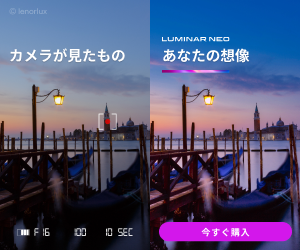EPSON®のプリンターで写真を印刷するとき、色はプリンター任せにできます。
一方、プリンターによる自動色調整にも限界があります。
ここでは、EPSONのプリンターで写真を印刷した結果の一例をご紹介します。
元の写真
以下の写真を印刷してみます。

元の写真
EPSONのE-Photoで印刷した結果
EPSONのプリンターに付属していたソフト「E-Photo」から、プリンターが写真を調整してくれる「オートフォトファイン!EX」を利用して印刷してみます。
印刷した結果は以下の通りです。

E-Photoから、オートフォトファイン!EXを使って印刷した結果
暗い部分が明るめに調整されています。
一方、もともとかなり青っぽく撮影されている写真ですが、色に調整が加えられているものの、良い色になったというわけではありません。
ある程度無難に撮影された写真であれば、プリンターに色や明るさの調整を全て任せて印刷すればある程度無難な写真として印刷できると思われます。
一方、かなり大幅に色を補正した方が良いような写真の場合は、プリンタードライバーの色補正機能が劇的に色に調整を加えてくれるとは限らないようです。
自分でフォトレタッチしてから、E-Photoで印刷した結果
同じ写真を自力でフォトレタッチした上、sRGBのJPGで保存してからE-Photoで印刷してみます。
結構青く写っている写真なので、カラーバランスを大幅に調整します。
色管理については、E-Photoの画像補正の設定欄で、「自動補正:なし」に設定して印刷します。
結果は以下の通りです。

自力でフォトレタッチした上で、E-Photoから自動補正なしで印刷した結果
以上、EPSONのプリンターで写真を印刷した結果の一例をご紹介しました。
参考記事




写真編集ソフト
Luminar製品の購入手続き画面で以下のプロモーションコードを入力すると対象商品は10%OFFになります。 プロモーションコード: PY2V6C